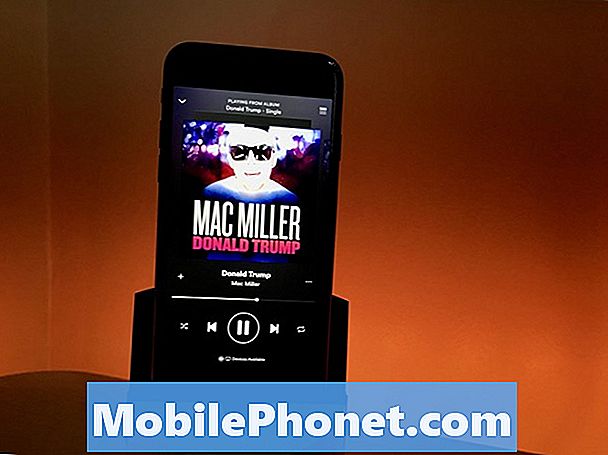Kandungan
- Sediakan Perkakas dan Kunci
- Sediakan Samsung Pay
- Sediakan Pemanggilan WiFi
- Masukkan Kad SD Mikro Anda Di
- Sediakan Penapis Cahaya Biru & Mod Malam
- Padam Aplikasi Anda Tidak Akan Digunakan
- Sediakan Paparan Sentiasa Dihidupkan
- Sesuaikan Tema Galaxy S10
- Sediakan gerak isyarat dan Bar Navigasi
- Sediakan Jangan Ganggu
- Pasang Lampu Edge
- Hidupkan Kesejahteraan Digital
- Spigen Neo Hybrid ($ 14)
Selepas anda menghidupkan Galaxy S10 dan menetapkannya, masih banyak perkara yang perlu anda lakukan untuk mendapatkannya dengan betul dan memanfaatkan sepenuhnya ciri Galaxy S10 dan Galaxy S10 +. Daripada terus memuat turun aplikasi baru dan menggunakan S10 seperti yang anda lakukan pada telefon Android lama anda, terdapat beberapa langkah yang perlu anda ambil. Berikut adalah perkara pertama yang perlu anda lakukan sebelum anda menyelam menggunakan Samsung Galaxy S10 baru anda, S10 + atau S10e.
Berikut adalah gambaran mengenai perkara pertama yang anda perlukan apabila anda mendapat Galaxy S10 anda. Ini adalah tambahan untuk mendapatkan kes Galaxy S10 untuk melindungi telefon baru anda. Kami mempunyai pusingan hebat kes Galaxy S10 terbaik untuk setiap model.
- Sediakan Perkakas dan Kunci
- Sediakan Samsung Pay
- Sediakan Pemanggilan WiFi
- Masukkan Kad SD Mikro Anda Di
- Sediakan Penapis Cahaya Biru & Mod Malam
- Padam Aplikasi Anda Tidak Akan Digunakan
- Sediakan Paparan Sentiasa Dihidupkan
- Sesuaikan Tema Galaxy S10
- Sediakan gerak isyarat dan Bar Navigasi
- Sediakan Jangan Ganggu
- Pasang Lampu Edge
- Hidupkan Kesejahteraan Digital
Sediakan Perkakas dan Kunci

Melatih cap jari anda dengan cara yang betul.
Jika anda melangkau ini semasa persediaan awal, ini adalah masa yang baik untuk menubuhkan pembaca cap jari Galaxy S10. Pembaca baru ini pada S10 dan S10 + berada di bawah skrin, dan memerlukan sedikit masa untuk membiasakan diri. Anda juga mungkin perlu melatih semula ini jika anda menetapkannya pada hari pertama, dan tidak memasang dan mengemas kini terlebih dahulu.
- Pergi ke Tetapan.
- Ketik pada skrin Kunci.
- Ketik pada jenis kunci Skrin.
- Ketik pada PIN dan tambahkan PIN sandaran.
Apabila anda melakukan ini, saya cadangkan mematikan keperluan untuk menekan masuk apabila anda selesai memasukkan PIN anda, tetapi terpulang kepada anda. Seterusnya anda perlu menyediakan pembaca cap jari.
- Pada jenis kunci Skrin, ketik pada Cap jari
- Melatih cap jari dengan mengikuti latihan di skrin.
Sekiranya anda sudah melatih cap jari sekali, anda perlu pergi ke menu lain untuk melatih semula mereka atau menambah cap jari yang lain. Untuk membuat ini;
- Pergi ke Tetapan.
- Ketik pada Biometrik & Keselamatan.
- Ketik pada Fingerprints.
- Tambah cap jari baru atau alih keluar yang sedia ada.
Sebaik sahaja anda mendapatkan persediaan ini, lebih mudah untuk log masuk ke Galaxy S10. Sekiranya anda mempunyai Galaxy S10e, anda boleh menggunakan pembaca cap jari di sisi peranti.
Sediakan Samsung Pay

Buat pembayaran di mana saja dengan Samsung Pay.
Samsung Pay adalah pilihan yang lebih baik daripada menggunakan Google Pay kerana anda boleh melakukan pembayaran di tempat yang hanya mempunyai pembaca kad kredit standard. Ini mudah untuk ditubuhkan dan anda boleh menjadikannya pilihan pembayaran mudah alih lalai.
Dalam laci apl cari ikon Samsung Pay dan ketik padanya. Kini anda boleh menyambungkan kad kredit anda ke Samsung Pay dengan mengikuti arahan pada skrin.
Setelah setup ini, anda boleh meluncur dari bahagian bawah skrin Galaxy S10 untuk melakukan pembayaran dengan telefon anda di hampir mana-mana kad kredit tempat diterima.
Sediakan Pemanggilan WiFi

Hidupkan Panggilan WiFi untuk membuat dan mendapatkan panggilan di kawasan penerimaan yang tidak baik sekiranya anda mempunyai WiFi.
WiFi Panggilan adalah ciri hebat yang membolehkan anda membuat dan menerima panggilan pada WiFi jika isyarat anda rendah.
- Buka aplikasi Telefon.
- Ketik pada tiga titik di sebelah kanan atas.
- Ketik pada Tetapan.
- Ketik untuk menghidupkan Pemanggilan WiFi.
- Masukkan alamat anda dan sahkan bahawa anda telah membaca amaran.
Apabila ini selesai, anda boleh membuat panggilan menggunakan rangkaian WiFi yang anda sambungkan. Ini hebat di bangunan besar di mana kekuatan isyarat rendah atau bahkan di ruangan bawah tanah anda.
Masukkan Kad SD Mikro Anda Di
Galaxy S10 menyokong kad Micro SD yang membolehkan anda menambah lebih banyak storan ke telefon anda. Adalah idea yang baik untuk meletakkan kad Micro SD anda sekarang, bukan menunggu sehingga anda kehabisan bilik.
Video di atas memberi anda cara untuk melakukannya, supaya anda boleh memasang kad Micro SD anda dengan mudah dan kemudian anda boleh memasang kamera untuk menyimpan foto anda.
Sediakan Penapis Cahaya Biru & Mod Malam

Gunakan Mod Malam dan penapis Light Blue untuk pengalaman yang lebih baik pada waktu malam.
Galaxy S10 mempunyai dua pilihan yang boleh membantu menggunakan telefon anda pada waktu malam. Ini adalah Penapis Cahaya Biru dan Mod Malam, yang menukar rupa skrin untuk mengelakkan lampu terang pada waktu malam. Adalah idea yang baik untuk menetapkan jadual ini supaya anda tidak perlu menghidupkan dan mematikannya sepanjang masa. Yang berkata, sesetengah pengguna mungkin mahu meninggalkan Mod Malam sepanjang masa kerana ia adalah pilihan gelap yang kelihatan gelap.
Cara Menyediakan Penapis Cahaya Biru
- Tarik dari bahagian atas skrin Galaxy S10.
- Tarik ke bawah lagi untuk melihat lebih banyak pilihan tetapan.
- Tekan dan tahan penapis cahaya Biru.
- Ketik pada Hidupkan seperti yang dijadualkan.
- Pilih jadwal tersuai atau matahari terbenam hingga matahari terbit.
Cara Mengatur Mod Malam
- Tarik dari bahagian atas skrin Galaxy S10.
- Tarik ke bawah lagi untuk melihat lebih banyak pilihan tetapan.
- Leret ke kanan.
- Tekan dan tahan pada Mod Malam
- Ketik pada Hidupkan seperti yang dijadualkan.
- Pilih jadwal tersuai atau matahari terbenam hingga matahari terbit.
Kedua-dua tetapan digabungkan boleh membantu anda mendapat tidur yang baik walaupun anda membuat keputusan untuk menggunakan telefon anda sepanjang perjalanan sehingga anda menutup mata anda.
Padam Aplikasi Anda Tidak Akan Digunakan

Padamkan aplikasi bloatware pada Galaxy S10.
Galaxy S10 dilengkapi dengan jumlah yang cukup bloatware dalam bentuk permainan. Anda boleh memadam atau sekurang-kurangnya melumpuhkan ini untuk mendapatkan ruang belakang membersihkan laci aplikasi anda.
- Buka laci aplikasinya.
- Ketik dan tahan permainan atau aplikasi.
- Ketik pada pemasangan.
- Ketik OK apabila diminta untuk menyahpasang.
Kami menyahpasang Final Fantasy, Strike Force, Solitaire dan beberapa yang lain. Anda boleh memilih dan memilih apa yang anda mahu dipasang. Perlu diingat bahawa beberapa aplikasi seperti Spotify datang dengan langganan percuma jika anda seorang pengguna baru.
Sediakan Paparan Sentiasa Dihidupkan

Pilih pilihan Sentiasa anda pada Paparan.
Galaxy S10 menyokong Sentiasa di Paparan, dan terdapat banyak pilihan untuk mengkonfigurasi dengannya. Itulah sebabnya kami mengesyorkan menetapkannya tepat apabila anda mendapat telefon anda.
- Pergi ke Tetapan.
- Ketik pada Kunci Skrin.
- Ketik Selalu di Paparan.
- Hidupkannya.
Pilih apabila anda mahu ia dipaparkan. Anda boleh memilih dari 30 saat dan kemudian ketik, sentiasa tunjukkan atau tunjukkan semasa jadual tertentu. Anda juga boleh memilih orientasi skrin, jika anda mahu muzik dan pada tetapan skrin kunci utama, anda boleh memilih gaya jam dan tetapan lain.
Sesuaikan Tema Galaxy S10

Peribadikan Galaxy S10 anda dengan tema.
Anda boleh memilih tema lengkap untuk Galaxy S10 yang akan mengubah rupa telefon anda. Sebahagian daripada ini tidak berfungsi sepenuhnya dengan Mod Malam atau UI Satu yang baru, tetapi terdapat beberapa pilihan yang sejuk.
- Pergi ke Tetapan.
- Ketik pada Wallpaper dan tema.
- Ketik tema di bahagian bawah.
Kini anda boleh mencuba dan memilih beberapa tema Galaxy S10 baru. Banyak tema percuma, tetapi anda perlu membayar beberapa dolar untuk beberapa tema.
Sediakan gerak isyarat dan Bar Navigasi

Tukar navigasi ke gerak isyarat.
Jika anda mahu menggunakan gerak isyarat dan bukan butang, anda boleh menghidupkan pilihan ini dalam tetapan. Ia akan menjadikan anda sedikit kembali skrin anda dan mudah menyesuaikan diri.
- Pergi ke Tetapan.
- Ketik pada Paparan.
- Ketik pada bar Navigasi.
- Pilih gerak isyarat skrin Penuh
Ini adalah pilihan yang kita suka, tetapi bukan untuk semua orang. Cubalah dan lihat jika ia berfungsi untuk anda, dan jika tidak, kembali dan putar butang kembali.
Sediakan Jangan Ganggu

Kawalan gangguan dengan Do Not Disturb.
Salah satu perkara kegemaran saya untuk dilakukan pada mana-mana telefon baru adalah mengkonfigurasi pilihan Do Not Disturb. Ini membolehkan anda mengelakkan gangguan lewat malam dari aplikasi serta mesej dan panggilan.
- Tarik dari bahagian atas skrin Galaxy S10.
- Tarik ke bawah lagi untuk melihat lebih banyak pilihan tetapan.
- Leret ke kanan
- Tekan dan tahan Jangan mengganggu.
- Ketik Aktifkan seperti yang dijadualkan dan pilih jadual.
Sekarang ketik pada Izinkan pengecualian dan konfigurasikan sebarang bunyi yang ingin anda lalui dan siapa yang anda mahu panggilan dan teks dari semasa ini. Anda boleh mengkonfigurasi banyak tetapan, jadi anda akan dapat memastikan bahawa ini berfungsi untuk anda.
Sekiranya orang kecemasan pada senarai kegemaran anda boleh ditubuhkan untuk mendapatkannya, atau sesiapa sahaja yang menghubungi dua kali dengan cepat akan berdering.
Pasang Lampu Edge

Hidupkan Lampu Edge untuk mendapatkan pemberitahuan yang sejuk.
Pilihan Lampu Edge Galaxy S10 membolehkan anda melihat isyarat apabila telefon menghadap ke bawah pada meja atau meja. Anda boleh mengkonfigurasi aplikasi dan jenis lekapan lampu kelebihan.
- Pergi ke Tetapan.
- Ketik pada Paparan.
- Ketik pada skrin Edge.
- Ketik pada Lampu Edge.
- Hidupkan dan kemudian pilih pilihan yang anda mahu.
Terdapat beberapa gaya, warna dan aplikasi yang boleh anda lakukan untuk ini. Ini adalah ciri yang keren dan ini kami mencadangkan untuk mencuba, terutama jika anda tidak menggunakannya sebelum ini.
Hidupkan Kesejahteraan Digital

Jejaki kesejahteraan digital anda dengan Galaxy S10.
Jika anda bimbang tentang menggunakan telefon anda terlalu banyak, anda boleh menghidupkan Kesejahteraan Digital untuk menjejaki masa skrin anda, menetapkan pemasa apl dan tempoh angin pada waktu malam.
- Pergi ke Tetapan.
- Ketik kesejahteraan Digital.
Ini akan memulakan penjejakan dan anda juga boleh memilih pilihan termasuk pilihan Angin ke bawah yang akan menukar skrin ke skala kelabu dan mula menyekat pemberitahuan untuk membantu anda tidur lebih mudah.
15 Kes Samsung Galaxy S10 Terbaik